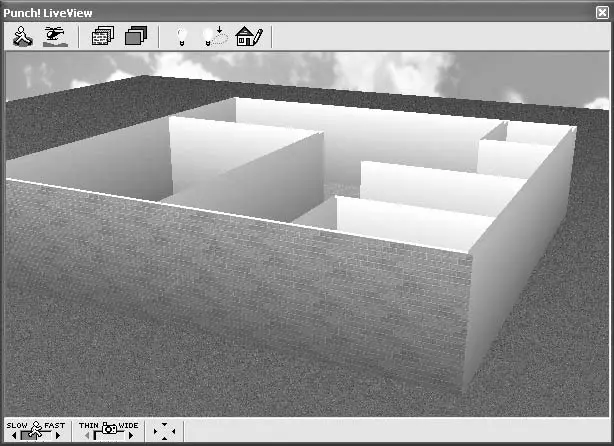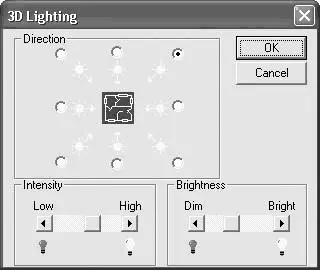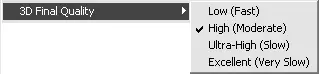Облететь коттедж можно также в горизонтальной плоскости на уровне пешего наблюдателя. Когда вы нажмете кнопку мыши, перед тем как смещать указатель влево или вправо, отведите его немного вниз – наблюдатель опустится на землю. После этого можно кружиться вокруг модели здания, находясь в горизонтальной плоскости и смотря на него прямо.
Группа кнопок Texture Tool

(Палитра текстур) и Color Tool

(Палитра цветов), расположенная за кнопками осмотра, открывает доступ к наборам текстур и цветов, которые можно использовать в трехмерной сцене. Текстуры и цвета отображаются на панели выбора справа от главного окна программы. В программе существует множество текстур (преимущественно это различные виды кирпичной кладки), однако в демоверсии доступна только небольшая их часть.
Чтобы присвоить текстуру объекту сцены, нужно после нажатия кнопки Texture Tool (Палитра текстур) перетащить изображение с фрагментом выбранной текстуры в окно трехмерного представления, где отпустить кнопку мыши над гранью, которой присваивается текстура. В окне трехмерного представления на данной грани появится перенесенная текстура (рис. 2.24). Аналогично можно присваивать объектам цвета – перед перетаскиванием необходимо активировать панель с доступными цветами, воспользовавшись кнопкой Color Tool (Палитра цветов).
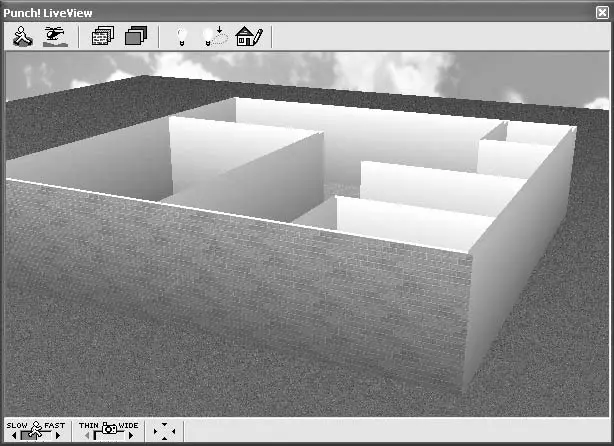
Рис. 2.24.Трехмерное изображение после наложения текстуры на одну из стен
Обратите внимание, что изображение здания (см. рис. 2.24) значительно больше, чем ранее, то есть находится ближе к наблюдателю. Для приближения или удаления объектов сцены от наблюдателя служит ползунок с изображением фотообъектива. Он имитирует изменение кривизны линзы объектива камеры, через которую наблюдатель смотрит на сцену. Чем меньше значение текущей позиции ползунка, тем ближе к вам находятся объекты сцены, и наоборот.
Справа от описанного выше ползунка находятся четыре кнопки со стрелками. Каждая из них устанавливает один из стандартных видов. Верхняя кнопка со стрелкой, направленной вниз, размещает наблюдателя в верхней части размеченного земельного участка. Нижняя кнопка со стрелкой вверх – в нижней части участка (наблюдатель также повернут к зданию). Правая и левая кнопки устанавливают вид соответственно с правой и левой части участка.
Кнопка 3D Lighting

(3D-освещение) вызывает одноименное окно (рис. 2.25).
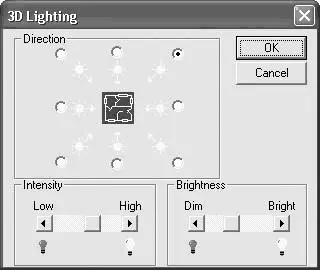
Рис. 2.25.Окно 3D Lighting (3D-освещение)
В этом окне в области Direction (Направление) устанавливается направление, откуда направлено освещение на объекты сцены. С помощью ползунков в областях Intensity (Интенсивность) и Brightness (Яркость) настраивается интенсивность и яркость источника света. Это окно вызывается также командой меню View → 3D Lighting (Вид → 3D-освещение).
Кнопка 3D Shadows

(3D-тени) включает и отключает прорисовку теней в трехмерном изображении. В нажатом состоянии пиктограмма кнопки примет вид

а в окне трехмерного представления отобразятся тени с учетом настроек интенсивности и направления источника освещения.
Действие данной кнопки дублирует команда меню View → 3D Shadows (Вид → 3D-тени).
Последняя кнопка панели инструментов окна трехмерного представления – Render 3D Final Quality

(Сформировать 3D-изображение окончательного качества) – запускает процесс визуализации, в котором формируется максимально реалистичное изображение построенной модели с учетом размещения, точки взгляда, наложенных текстур, настроек света и пр.
Качество визуализируемого изображения устанавливается с помощью одной из команд меню View → 3D Final Quality (Вид → Окончательное качество 3D-изображения) (рис. 2.26). Чем выше качество создаваемого изображения, тем больше времени нужно на визуализацию.
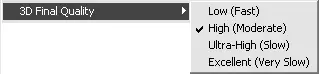
Рис. 2.26.Группа команд для установки качества визуализации
Рассмотрение функций и возможностей окна трехмерного представления закончено. Перед тем как перейти к практическому примеру, необходимо изучить функционал по построению коттеджей и окружающих их объектов.
Читать дальше
Конец ознакомительного отрывка
Купить книгу